CAD のターゲット フレーム サイズ設定が応答しない場合はどうすればよいですか?
- coldplay.xixiオリジナル
- 2020-07-14 14:01:2424472ブラウズ
CAD でターゲット フレーム サイズを設定する方法: まず CAD を開いてオブジェクト トラッキングを右クリックし、次に [設定] をクリックして [オブジェクト キャプチャ] タブに切り替え、最後に左下の [オプション] をクリックします。の隅にある[スケッチ]をクリックするだけです。
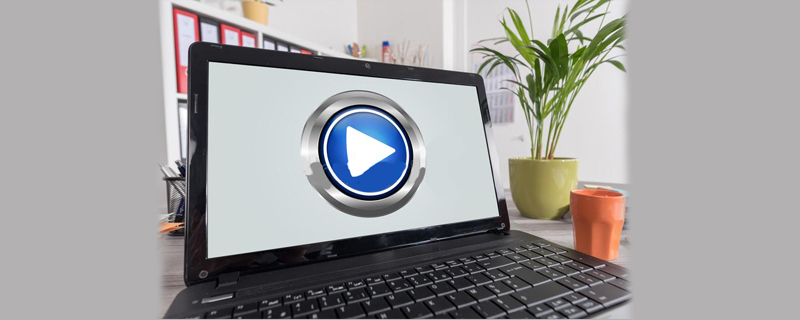
CAD でターゲット フレームのサイズを設定する方法:
1. まず、CAD を開いて、次の列 下の画像に示すように、[オブジェクト トラッキング] を右クリックして、次の手順に進みます。
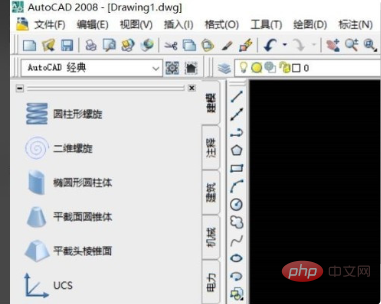
#2. 次に、下図に示すように [設定] をクリックして、次の手順に進みます。
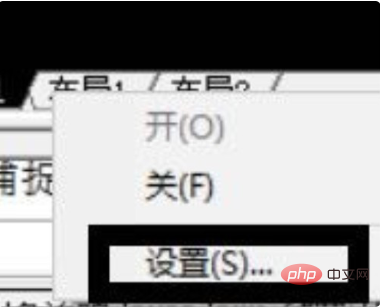
#3. 次に、次の図に示すように、ポップアップ ウィンドウでオブジェクト スナップ タブに切り替えて、次の手順に進みます。
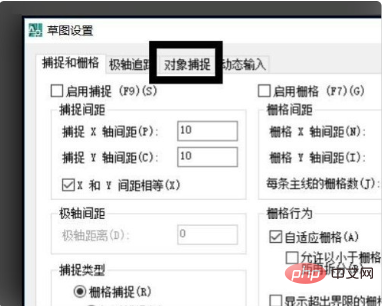
#4. 次に、下図に示すように、左下の [オプション] をクリックして次の手順に進みます。
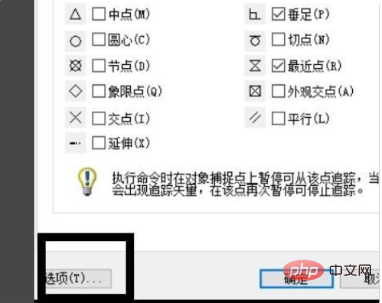
#5. 次に、下図に示すように、ポップアップ ウィンドウでスケッチをクリックし、次の手順に進みます。
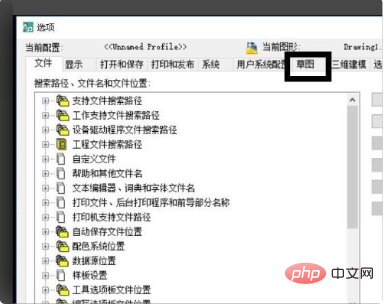
#6. 最後に、次の図に示すように、この時点でターゲット フレームのサイズを変更できることがわかります。このようにして、問題は解決される。
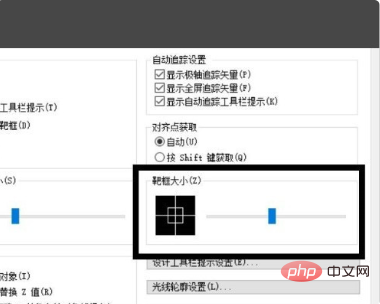
以上がCAD のターゲット フレーム サイズ設定が応答しない場合はどうすればよいですか?の詳細内容です。詳細については、PHP 中国語 Web サイトの他の関連記事を参照してください。
声明:
この記事の内容はネチズンが自主的に寄稿したものであり、著作権は原著者に帰属します。このサイトは、それに相当する法的責任を負いません。盗作または侵害の疑いのあるコンテンツを見つけた場合は、admin@php.cn までご連絡ください。

